შეგხვდებათ DNS_PROBE_FINISHED_NXDOMAIN შეცდომა? არ ინერვიულოთ, შეგიძლიათ ამ პრობლემისგან თავის დაღწევა, მარტივად და სწრაფად. Წაიკითხე მეტი!
შეცდომა ჩვეულებრივ ჩნდება თქვენი DNS-ის პრობლემის ან არასწორი კონფიგურაციის გამო. DNS არის Domain Name System-ის აბრევიატურა. ის ეხმარება ინტერნეტში ტრაფიკის მართვას დომენის სახელების ავთენტურ ვებ სერვერებთან დაკავშირებით.
როდესაც მომხმარებელი აკოპირებს და ათავსებს URL-ს თავის ბრაუზერში, DNS ფუნქციონირებს შეყვანილი URL-ის დასაკავშირებლად სერვერის რეალურ IP მისამართთან. მაგრამ, ზოგჯერ, DNS ვერ ცნობს IP მისამართს ან დომენის სახელს, ამ შემთხვევაში, თქვენ შეიძლება მიიღოთ შეცდომის შეტყობინება DNS_PROBE_FINISHED_NXDOMAIN-ის წაკითხვისას Windows 10, 11 ან უფრო ძველ ვერსიებში. (აქ NXDOMAIN ნაწილი ნიშნავს არარსებულ დომენს). შეცდომა ძალიან დამაბნეველია, მაგრამ ასევე საკმაოდ ადვილი მოსაგვარებელია. განაგრძეთ კითხვა დამატებითი ინფორმაციისთვის.
გადაწყვეტილებები DNS_PROBE_FINISHED_NXDOMAIN პრობლემის მოსაგვარებლად
ქვემოთ ჩამოთვლილია რამდენიმე პოტენციური გადაწყვეტა, რომელიც შეგიძლიათ განიხილოთ Windows კომპიუტერზე DNS_PROBE_FINISHED_NXDOMAIN პრობლემის მოსაგვარებლად. ზედმეტის გარეშე, დავიწყოთ:
გამოსავალი 1: გადატვირთეთ DNS კლიენტის სერვისი
როდესაც შეგხვდებათ DNS_PROBE_FINISHED_NXDOMAIN შეცდომა, უნდა სცადოთ გადატვირთოთ DNS კლიენტის სერვისი, როგორც ძალიან ძირითადი ჰაკი, პრობლემის გადასაჭრელად. მიჰყევით ქვემოთ მოცემულ ნაბიჯებს:
Ნაბიჯი 1: დასაწყებად, თქვენ უნდა დააჭიროთ Windows და R კლავიატურას ერთად. ეს მოქმედება გახსნის Run Dialog-ის ველს თქვენს ეკრანზე.
ნაბიჯი 2: აქ, Run ველის ტექსტურ ველში, თქვენ უნდა შეიყვანოთ სერვისები.msc და დააჭირეთ შედი.
ნაბიჯი 3: ეს მიგიყვანთ სერვისების ფანჯარაში, სადაც თქვენ უნდა იპოვოთ ა DNS კლიენტი. ნივთის მიღების შემდეგ დააჭირეთ მასზე მარჯვენა ღილაკს და აირჩიეთ Რესტარტი თქვენს ეკრანზე არსებული ვარიანტებიდან.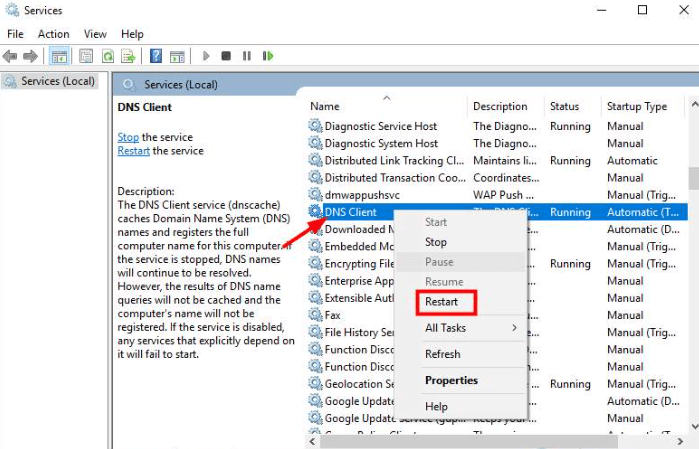
დასრულების შემდეგ, დახურეთ ვებ ბრაუზერი და სცადეთ ხელახლა ეწვიოთ ვებგვერდს, რათა შეამოწმოთ DNS_PROBE_FINISHED_NXDOMAIN პრობლემა მოგვარებულია თუ არსებობს.
ასევე წაიკითხეთ: მოგვარებულია whea_uncorrectable_error Windows 10
გამოსავალი 2: შეცვალეთ DNS სერვერი
შეცდომა შეიძლება მოხდეს თავად DNS-ის მიერ, კონკრეტულად, თუ იყენებთ ინტერნეტ სერვისის პროვაიდერის ნაგულისხმევ DNS-ს ან როუტერის DNS-ს. დაბალი ხარისხის როუტერმა შეიძლება გამოიწვიოს DNS პრობლემები. DNS_PROBE_FINISHED_NXDOMAIN-ის გადასაჭრელად, შეგიძლიათ შეცვალოთ თქვენი მიმდინარე DNS Google-ის საჯარო DNS-ზე (8.8.8.8 და 8.8.4.4).
მიჰყევით ქვემოთ მოცემულ ნაბიჯებს თქვენი ამჟამინდელი DNS-ის შესამოწმებლად:
Ნაბიჯი 1: პირველ რიგში, გამოიძახეთ Run ტერმინალი კლავიატურის მალსახმობის გამოყენებით (Windows და R).
ნაბიჯი 2: შემდეგ, შეყვანა კონტროლი ველში და დააჭირეთ Enter.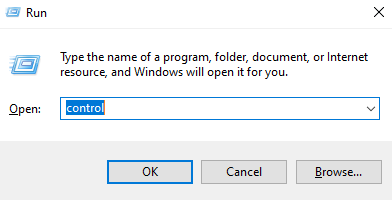
ნაბიჯი 3: ახლა ნახავთ საკონტროლო პანელის ელემენტების ფანჯარას, აქ დაყენებულია ნახვა მიერ: მცირე ხატები.
ნაბიჯი 4: შემდეგ, იპოვნეთ და დააწკაპუნეთ ქსელისა და გაზიარების ცენტრი ხელმისაწვდომი ვარიანტებიდან.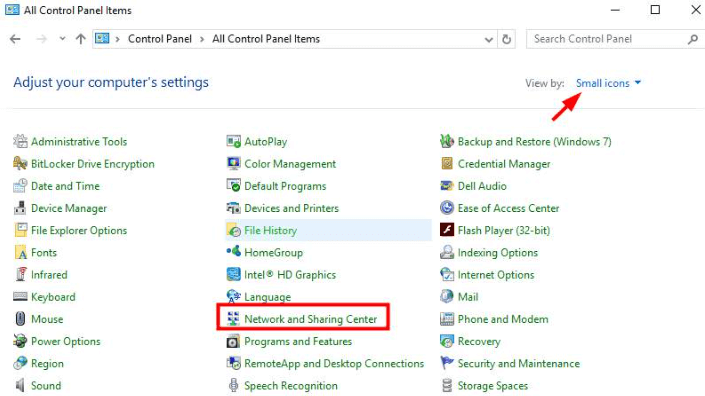
ნაბიჯი 5: Დააკლიკეთ Ethernet.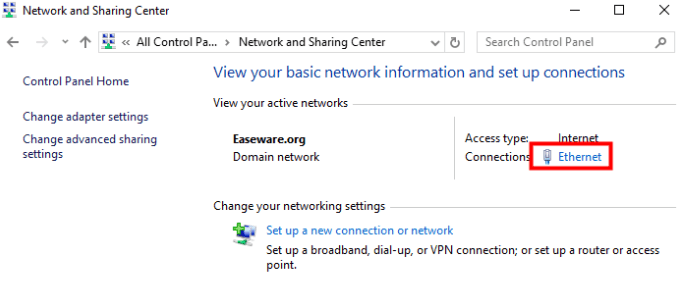
ნაბიჯი 6: შემდეგ მოთხოვნაზე დააწკაპუნეთ დეტალები ღილაკი.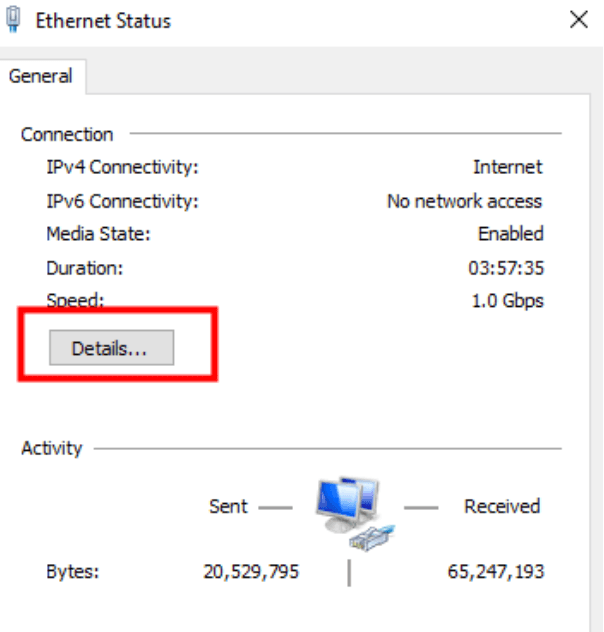
ნაბიჯი 7: ახლა, თქვენ ნახავთ IPv4 DNS სერვერი.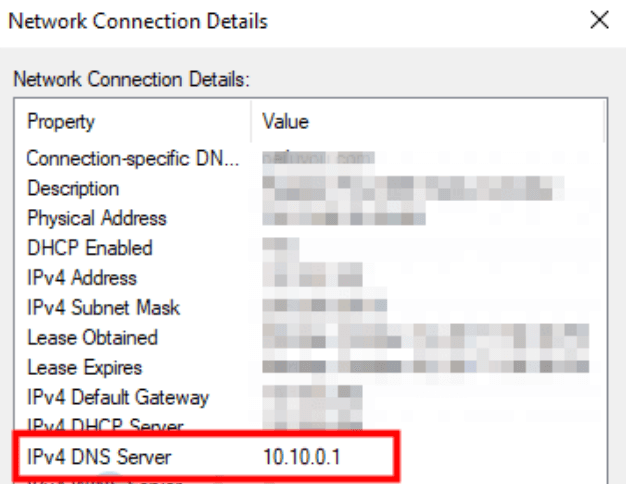
თქვენი ამჟამინდელი DNS-ის შემოწმების შემდეგ, თუ გსურთ შეცვალოთ ის Google-ის საჯარო DNS-ზე DNS_PROBE_FINISHED_NXDOMAIN-ის გამოსწორების მიზნით, მიჰყევით ქვემოთ მოცემულ ნაბიჯებს:
Ნაბიჯი 1: გაშვება Მართვის პანელი თქვენს სისტემაში ზემოაღნიშნული ნაბიჯების გამოყენებით.
ნაბიჯი 2: Წადი ნახვა By და შეცვალეთ იგი პატარა ხატები.
ნაბიჯი 3: იპოვეთ და აირჩიეთ ქსელისა და გაზიარების ცენტრი.
ნაბიჯი 4: მომდევნო ფანჯრიდან დააწკაპუნეთ შეცვალეთ ადაპტერის პარამეტრები მარცხენა ფანჯრიდან.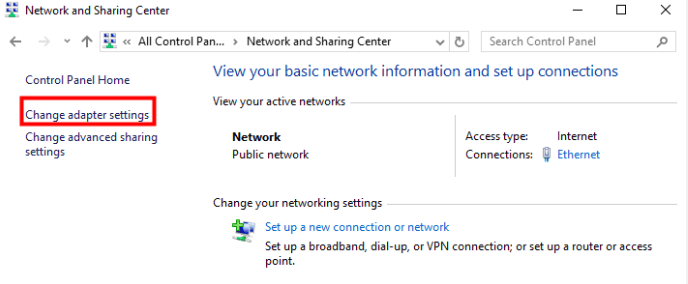
ნაბიჯი 5: შემდეგი, დააწკაპუნეთ მარჯვენა ქსელზე, რომელსაც ამჟამად იყენებთ, ამის შემდეგ აირჩიეთ Თვისებები სიიდან.
ნაბიჯი 6: გადადით ინტერნეტ პროტოკოლის ვერსიაზე 4 (TCP/IPv4) და აირჩიეთ იგი.
ნაბიჯი 7: გასაგრძელებლად დააწკაპუნეთ Თვისებები.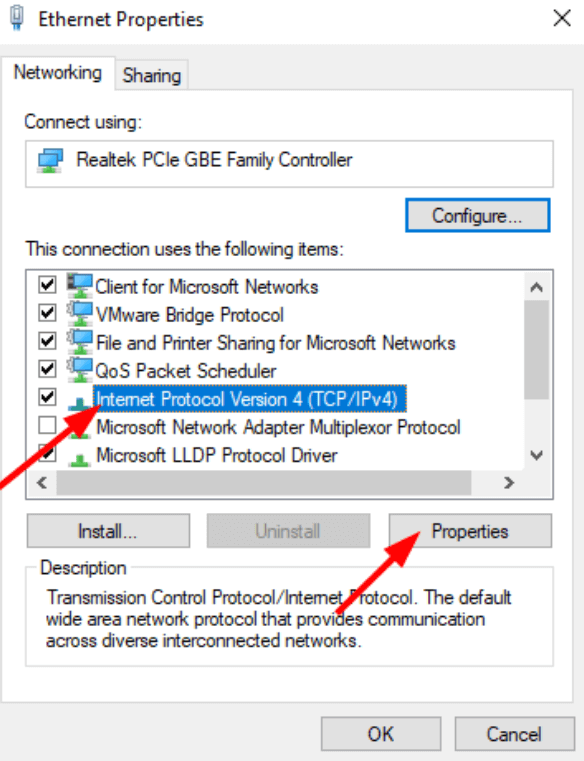
ნაბიჯი 8: ახლა აირჩიეთ შემდეგი DNS სერვერის მისამართების გამოყენება და დააყენეთ სასურველი DNS სერვერი, როგორც 8.8.8.8 და ალტერნატიული DNS სერვერი, როგორც 8.8.4.4.
ნაბიჯი 9: ბოლოს დააწკაპუნეთ OK-ზე ცვლილებების გამოსაყენებლად.
ასევე წაიკითხეთ: 0x0 0x0 შეცდომის კოდი Windows კომპიუტერში დაფიქსირდა
გამოსავალი 3: დროებით გამორთეთ VPN
იყენებთ რაიმე VPN-ს? თუ კი, მაშინ არსებობს შანსი, რომ მიიღოთ DNS_PROBE_FINISHED_NXDOMAIN შეცდომა, მხოლოდ იმ შემთხვევაში, თუ VPN-ის DNS-ს აქვს პრობლემები. თუ ეს ასეა, მაშინ შეგიძლიათ სცადოთ VPN სერვისის გამორთვა დროებითი პერიოდის განმავლობაში და შეამოწმოთ პრობლემა მოგვარებულია თუ არა.
როდესაც VPN გამორთულია, მაშინ გამოყენებული იქნება Ethernet-ის DNS. თუ Ethernet-ის DNS-თან დაკავშირებული პრობლემები არ არის, თქვენი პრობლემა დადგინდება.
გამოსავალი 4: დროებით გამორთეთ ანტივირუსული პროგრამა
ანტივირუსული პროგრამები შექმნილია თქვენი კომპიუტერის დასაცავად საფრთხეებისა და ვირუსებისგან. მაგრამ, ხანდახან, firewall-მა ან ანტივირუსულმა პროგრამამ შეიძლება დაბლოკოს DNS. ასე რომ, თუ იყენებთ ანტივირუსულ პროგრამას ან ფაირვოლს, მაშინ გირჩევთ, გამორთოთ ისინი დროებით მხოლოდ შეცდომის გამოსასწორებლად DNS_PROBE_FINISHED_NXDOMAIN.
დასამახსოვრებელი წერტილი: ფრთხილად იყავით იმ საიტებზე, რომლებსაც ეწვიეთ, როცა ფაირვოლი ან ანტივირუსი გამორთულია, რადგან ზოგიერთმა საფრთხემ ან ვირუსმა შეიძლება ადვილად დააზიანოს თქვენი კომპიუტერი ყოველგვარი დაცვის გარეშე.
ამ გადაწყვეტის განხორციელების შემდეგ, ჩართეთ firewall ან VPN ისევ რეკომენდირებულია.
გამოსავალი 5: გამოუშვით და განაახლეთ IP მისამართი
არაფერი გამოგივიდა? არცერთი ზემოთ გაზიარებული ჰაკი არ დაგეხმარათ DNS_PROBE_FINISHED_NXDOMAIN Chrome შეცდომის გამოსწორებაში. არ ინერვიულოთ, ეს უკანასკნელი საშუალება აუცილებლად დაგეხმარებათ პრობლემის მოგვარებაში. Ქვევით
როგორ გავრეცხოთ ქეში და განაახლოთ IP მისამართი.
Ნაბიჯი 1: გამოიძახეთ Run ტერმინალი Windows და R კლავიატურის ერთდროულად დაჭერით.
ნაბიჯი 2: დაწერე სმდ Run Dialog ველის ტექსტურ ველში და დააჭირეთ CTRL + SHIFT + ENTER ერთად.
ნაბიჯი 3: ეს მოქმედება გახსნის ბრძანების სტრიქონს, როგორც ადმინისტრატორი. Command (Admin) ფანჯარაში აკრიფეთ შემდეგი ბრძანებები და თითოეულის შემდეგ დააჭირეთ Enter.
ipconfig/release (IP მისამართის გასათავისუფლებლად)
ipconfig /flushdns (DNS ქეშის გასასუფთავებლად)
ipconfig / განახლება (IP მისამართის განახლებისთვის)
ნაბიჯი 4: ამის შემდეგ, შეყვანა netsh int ip set dns და დააჭირეთ Enter თქვენი კლავიატურიდან. ეს აღადგენს თქვენს IP პარამეტრებს.
ნაბიჯი 5: შემდეგი, აკრიფეთ netsh winsock გადატვირთვა და დააჭირეთ Enter კლავიატურაზე. ეს ბრძანება აღადგენს Winsock Catalog-ს.
დასრულების შემდეგ, გადატვირთეთ სისტემა ცვლილებების გამოსაყენებლად და პრობლემის შესამოწმებლად. ეს აუცილებლად დაგეხმარებათ ამ პრობლემისგან თავის დაღწევაში.
ასევე წაიკითხეთ: როგორ გამოვასწოროთ Bad_Pool_Caller შეცდომა Windows 10-ზე {SOLVED}
DNS_PROBE_FINISHED_NXDOMAIN Windows-ზე: შესწორებულია
ზემოთ შემოთავაზებული იყო რამდენიმე გამოსავალი, რომელიც შეგიძლიათ განიხილოთ Windows 11, 10, 8 და 7 კომპიუტერებზე DNS_PROBE_FINISHED-NXDOMAIN შეცდომის გამოსასწორებლად. ვიმედოვნებთ, რომ ეს პრობლემების მოგვარების რჩევები ძალიან სასარგებლო იქნება.
გაქვთ რაიმე შეკითხვები ან დამატებითი წინადადებები? თუ კი, მაშინ ნუ მოგერიდებათ გაუზიაროთ ისინი ჩვენთან კომენტარების ველის მეშვეობით ქვემოთ. გარდა ამისა, თუ გსურთ მეტი წაიკითხოთ ტექნიკური საკითხებისა და კომპიუტერის შეცდომების შესახებ, გამოიწერეთ ჩვენი ბიულეტენი. თქვენ ასევე შეგიძლიათ მოგვყვეთ ჩვენი სოციალური მედიის სახელურებზე: ფეისბუქი, Twitter, ინსტაგრამი, და Pinterest.